이전 포스팅에 올린 거처럼 무효클릭을 신고하기 위해서는 해당 행위를 한 아이피와 접속 날짜 시간을
알아야 하는데요 이를 알기위해서는 몇 가지 설정이 필요합니다.
어떤 설정을 해야되냐면 구글 애널리틱스와 태그 매니저 설정을 하는데요.
저도 전문가가 아니라 많은 전문가 분들이 올려주신 내용을 바탕으로 설정을 진행하였기에
설명이 부족할수 있습니다.
그대로 제가 했던 방법을 포스팅하겠습니다.
구글 애널리틱스
이설정을 마무리할 수 있는 데에는 이사양잡스라는 유튜브 채널을 보고 설정을 마무리하였습니다.
보다 자세한 사항은 유튜브 이사양잡스님 유튜브 채널에서 확인할 수 있는 점 알려드립니다.
유튜브 이사양잡스를 확인하시면 아주 좋은 내용들이 정말 많이 있으니 티스토리를 운영하시는 분들에게는
정말 좋은 내용들이 정말 가득합니다.
꼭 한 번씩 보셨으면 합니다.
그럼 시작하겠습니다.!
구글 애널리틱스로 접속하여 로그인
아래쪽 좌측 하단 톱니바퀴를 눌러 계정 설정창으로 이동
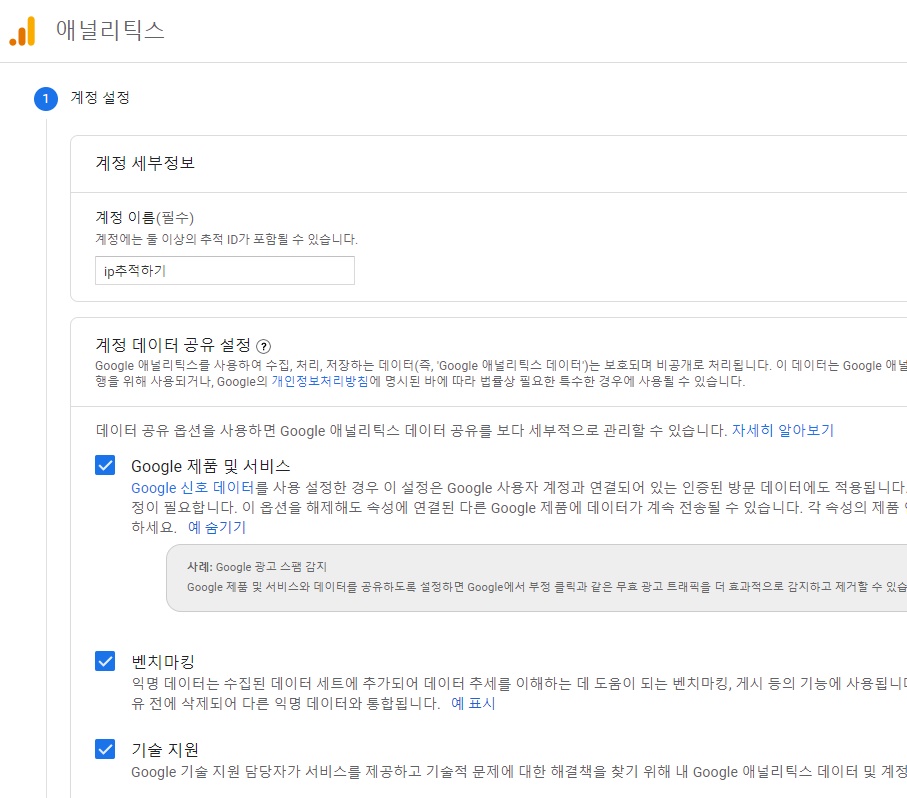
계정 이름을 원하는 걸로 작성 후 아래 다음 클릭!
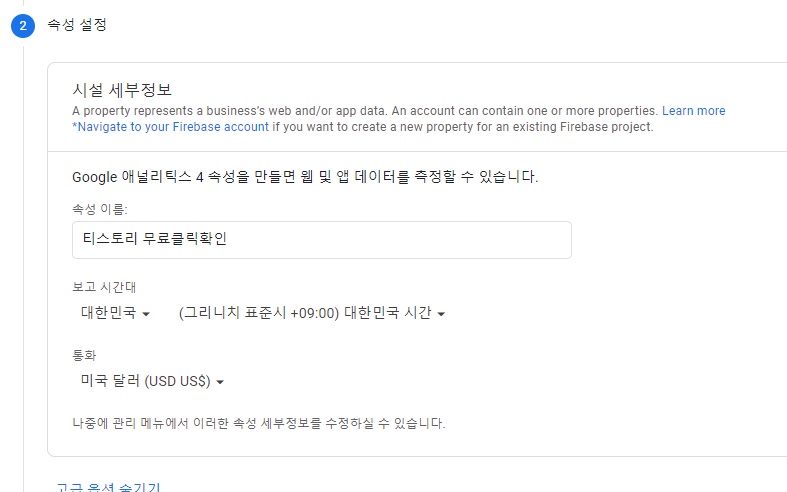
속성 이름 만들기 저는 티스토리 무효클릭 확인인데 무료 클릭을 적었네요 ㅎㅎ
보고 시간대 대한민국
통화 미국 달러
그리고 고급 옵션 보기 클릭
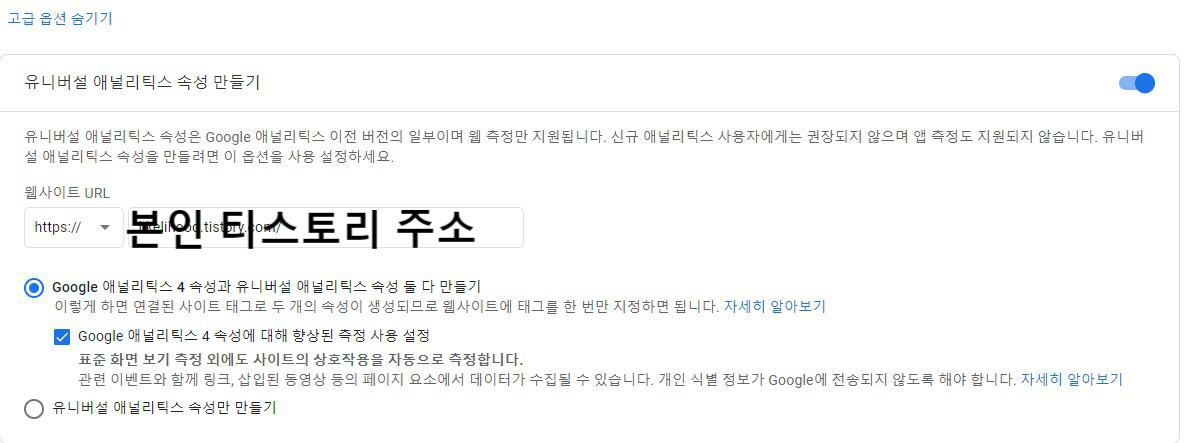
본인 주소 넣고 다음 클릭!
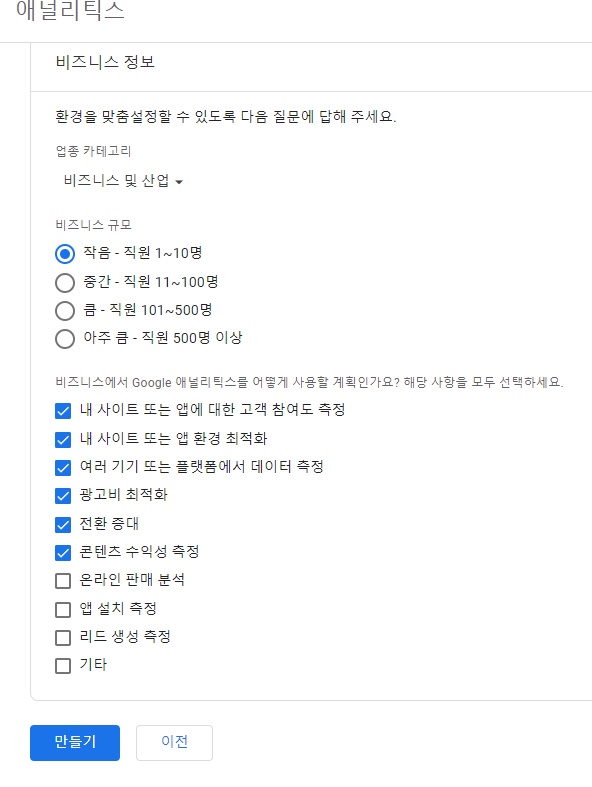
만들기 클릭!!
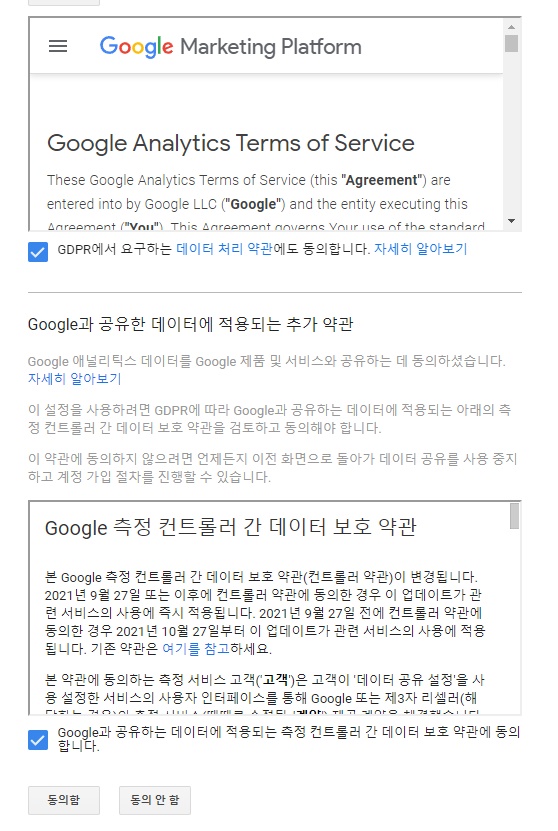
약관 모두 동의!
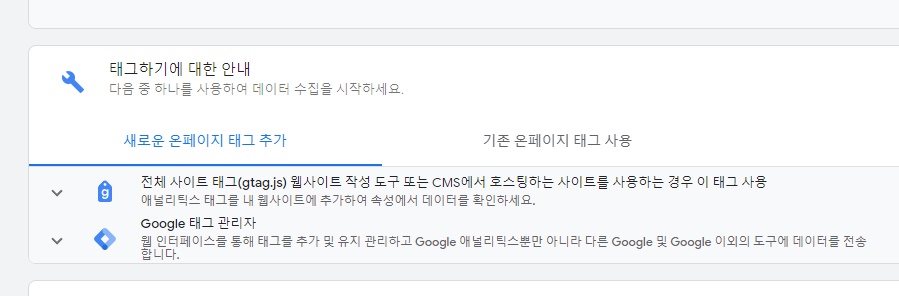
이제 자신의 티스토리 스킨 편집에 태그 복사 붙여 넣기를 해야 하는데요
구글 애드센스 승인해보신 분들이라면 다들 아시죠?
태그는 어디 있느냐면 좌측 메뉴 속성 변경내역 클릭
새로운 온페이지 태그 추가 클릭
전체 사이트 태그 웹사이트 작성도구 화살표 클릭하면 태그가 나옵니다.
그대로 복사!!
본인의 티스토리 스킨 편집 <head> 아래 붙여 넣기 합니다. 그리고 적용

그리고 티스토리에서 플러그인을 클릭!
구글 애널리틱스 클릭하면 아래와 같은 화면이 나옵니다.
하단 측정 아이디를 넣어줘야 하는데요.
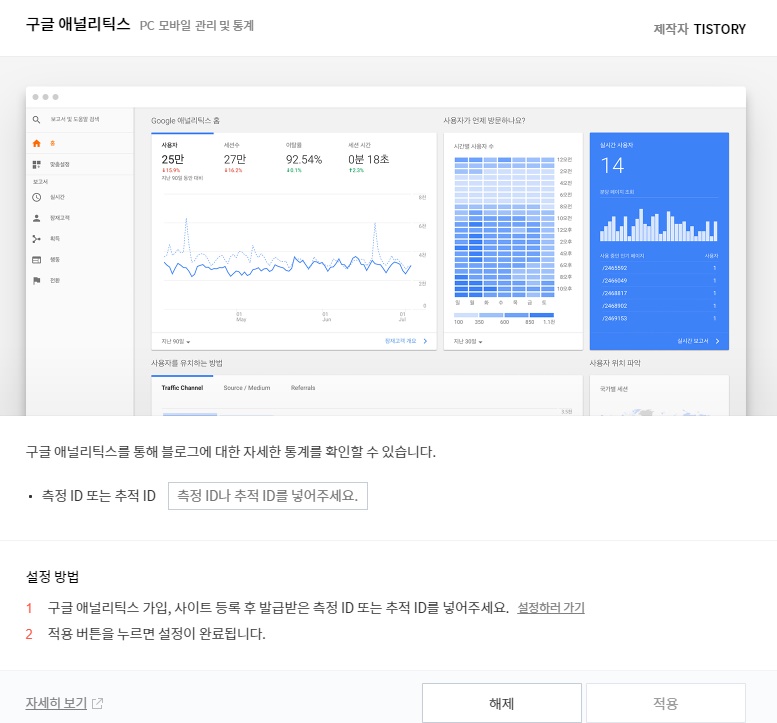
다시 구글 애널리틱스로 돌아옵니다.
조금 전 태그 복사한 화면 위쪽에 측정 아이다가 있는데 그걸 복사 후 측정 아이디에 붙여 넣습니다
이렇게 하면 구글 애널리틱스와 티스토리가 연결이 완료되었습니다.
태그 매니저
구글 애널리틱스 하단 톱니바퀴 클릭
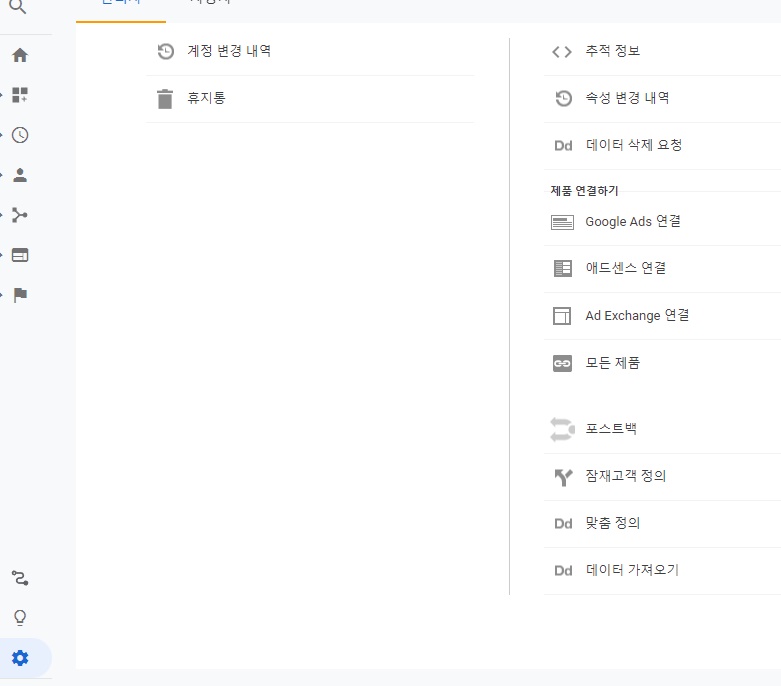
우측 맞춤 정의 클릭 후 맞춤 측정기준 선택 클릭!
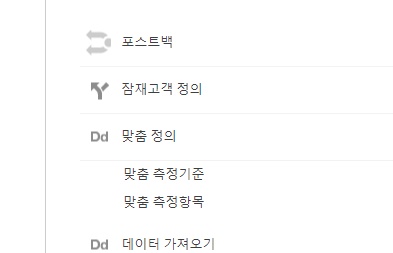
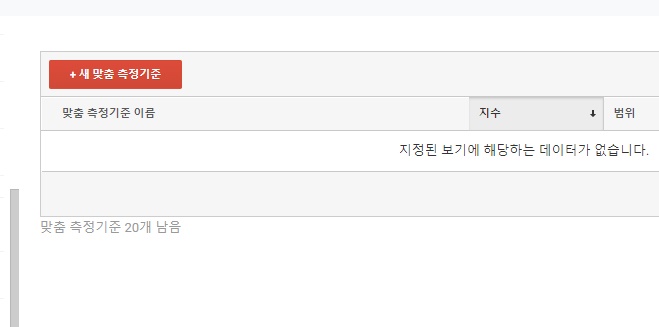
새 맞춤 측정 기준 클릭!
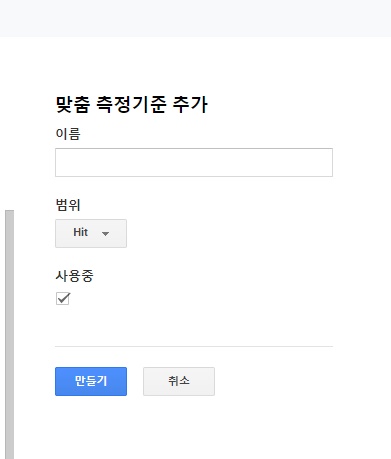
ip addr 작성!!
만들기
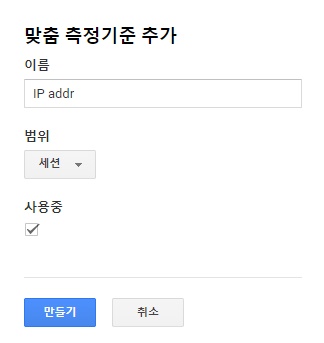
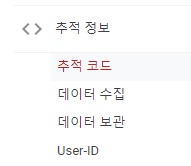
만들기 한 후 좌측 메뉴 추적정보 클릭
추적 코드 클릭한 후
코드 복사 후 티스토리에 스킨 편집에 붙여 넣기 해주세요~
이제 태그 매니저로 이동합니다
https://tagmanager.google.com/#/home
Google 애널리틱스
하나의 계정으로 모든 Google 서비스를 Google 애널리틱스로 이동하려면 로그인하세요.
accounts.google.com
태그 매니저 접속 후 계정 만들기 클릭
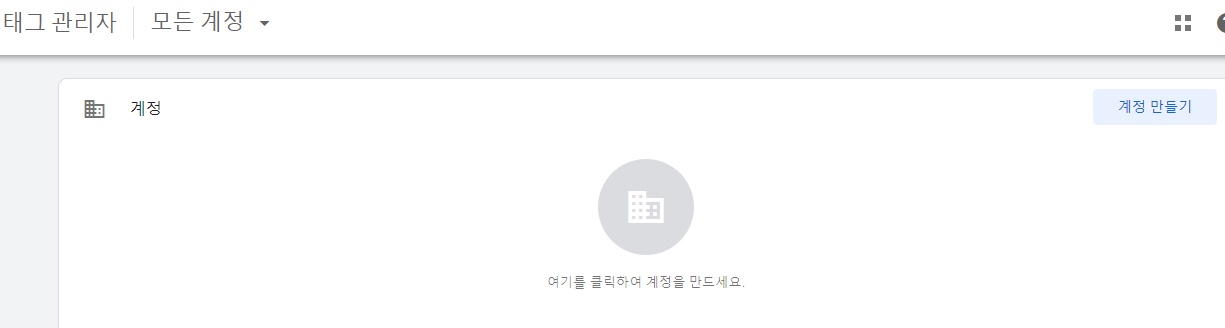
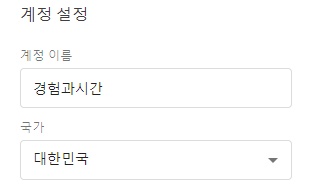
계정 이름과 국가 선택
컨테이너 이름에 자신의 티스토리 주소 넣기
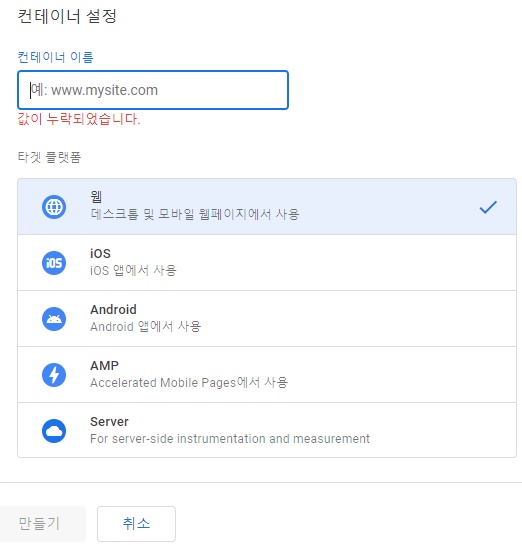
아래쪽 웹 선택!! 만들기 클릭!!
약관 동의!!
그럼 태그 창이 뜹니다!
그 태그 창의 상단 부분 복사 후 스킨 편집 후 <head> 아래 복사 붙여 넣기
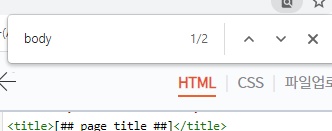
아래쪽 태그 복사 후 <body> 아래 붙여 넣으세요
그런 다음 적용!
좌측 메뉴 변수 클릭
새로 만들기 클릭
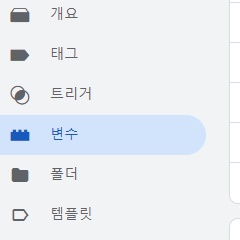
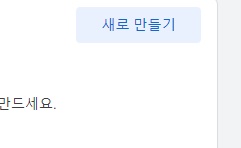
변수 구성이라는 창이 나옵니다.
가운데 회색을 클릭해주세요!!
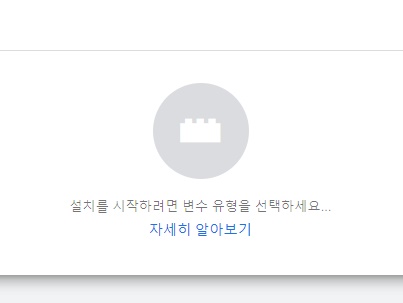
변수 유형 선택에 아래쪽으로 내리시면
자바스크립트 변수 클릭!!
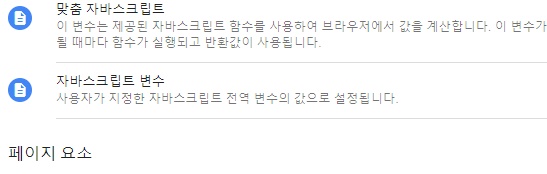
변수 구성 페이지 하단
잔액 변수 이름
skp_ip_addr
넣은 후 저장!!
그런 다음 변수 이름 변경 창이 뜹니다!
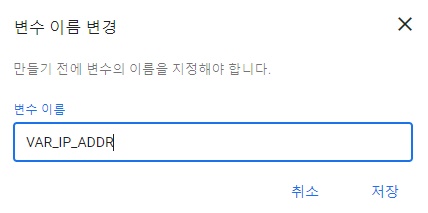
변수 이름 대문자로 VAR_IP_ADDR 작성 후 저장!
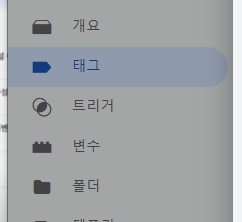
그다음 태그로 이동
새로 만들기 클릭
중간 사진 클릭
맞춤 설정 클릭
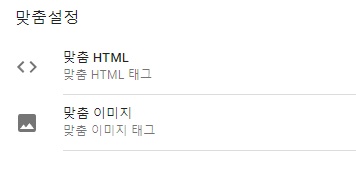
아래 맞춤 HTML에 태그를 넣어주셔야 하는데요.
파일 첨부하겠습니다.
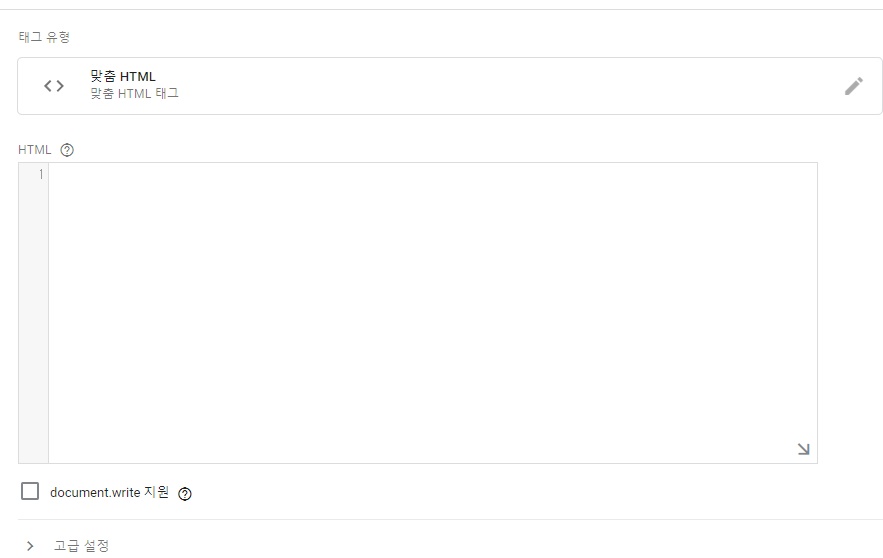
위의 메모장 코드를 복사 붙여 넣기 해주세요!
하단 고급 설정 클릭
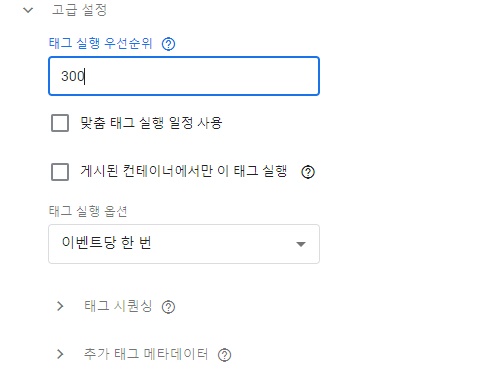
태그 실행 우선순위 설정에 300 넣고
아래쪽 트리거 중앙 회색 그림 클릭!
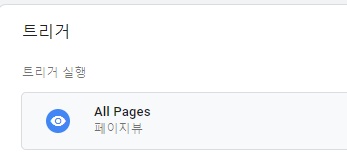
올페이지 선택 후
하단 태그 이름 변경
PUSH_IP_ADDR
넣고 저장!
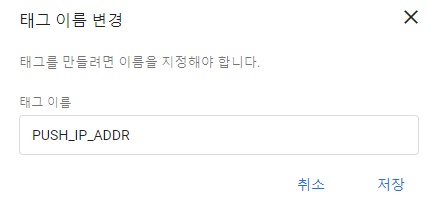
좌측 메뉴 트리거 클릭!
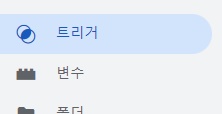
새로 만들기 클릭
트리거 구성 페이지에서 가운데 회색 클릭!
우측 메뉴 창 로드 선택!
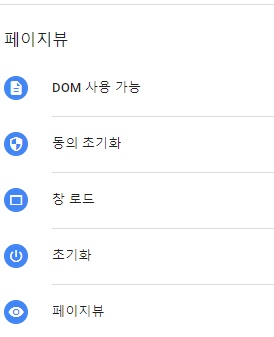
그대로 우측 상단 저장
트리거 이름 변경 (pageview) 저장
그 후 다시 좌측 메뉴 태그 선택!
새로 만들기 클릭
태그 구성 가운데 그림 클릭!
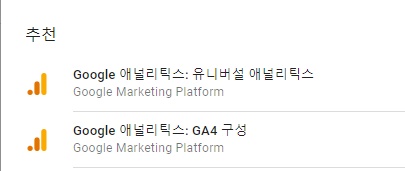
우측 애널리틱스 유니버설 애널리틱스 클릭!!
하단 이 태그의 설정 재정의 사용 체크!!
아이디 넣는 곳이 나옵니다.
아 아이디는 태그 관리자에서 가지고 와야 하는데요.
태그 관리자로 이동합니다.
추적정보를 클릭
추적 코드 클릭하면 상단 부분 아이디가 나옵니다.
복사 후 붙여 넣기 하시면 됩니다.

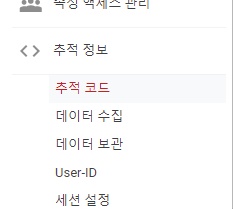
기타 설정 클릭
+맞춤 측정기준 선택 후 1
그리고 오른쪽 측정기준값 +버튼을 클릭 후
맨 아래쪽 자바스크립트 변수를 클릭!!
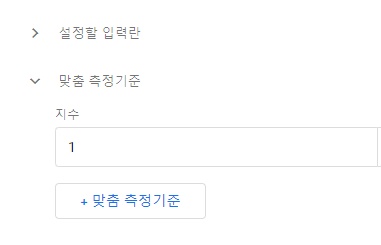
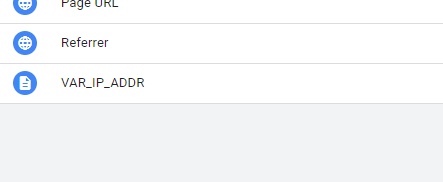
아래로 내려와 트리거 가운데 그림 클릭!
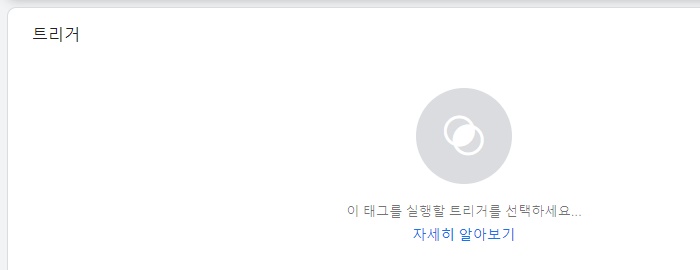
태그 이름 변경
GA 작성 후 저장!
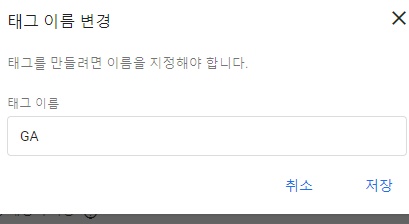
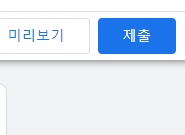
우측 제출 클릭 게시
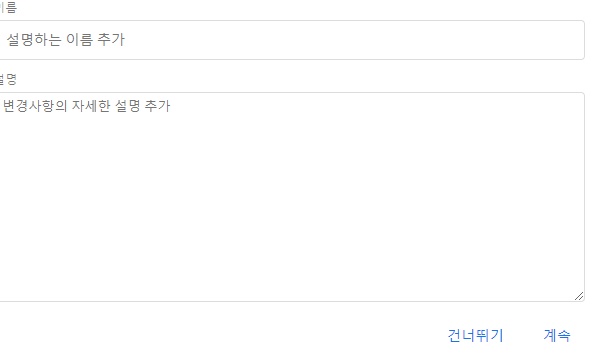
그리고 건너뛰기 클릭!!!
잠시 후 아래와 같은 화면이 나온다면 설정은 마무리가 됩니다!!
다시 한번 유튜브 이사양잡스 님께서 좋은 영상 올려주셔서 정말 감사합니다.
티스토리 운영하는 데 있어 정말 큰 도움이 될 수 있습니다.
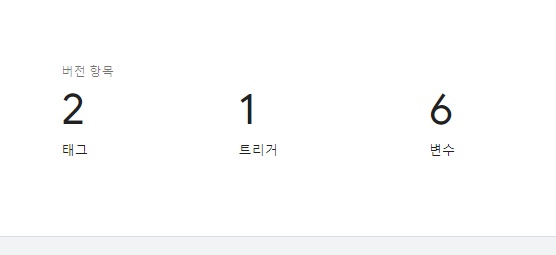
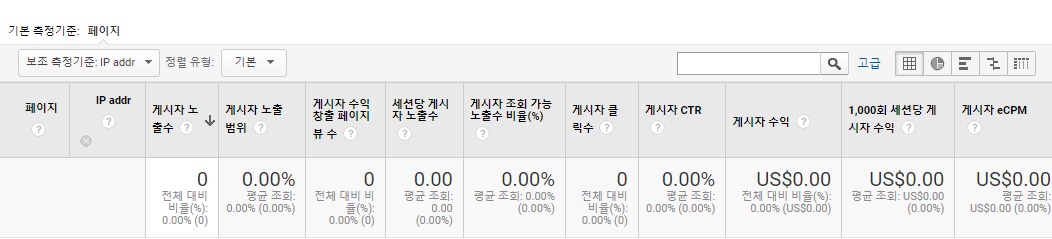
설정을 마무리한 후 1~2일 정도 후에 확인하시면 바로 설정이 된 걸 확인할 수 있습니다.
구글 애널리틱스 화면
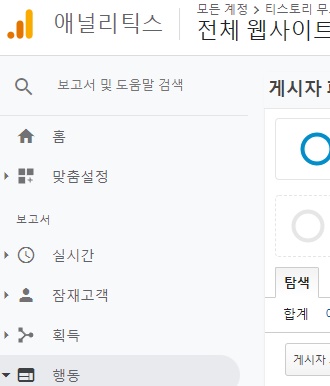
애널리틱스 홈 화면에서 좌측 맞춤 설정 클릭하신 후
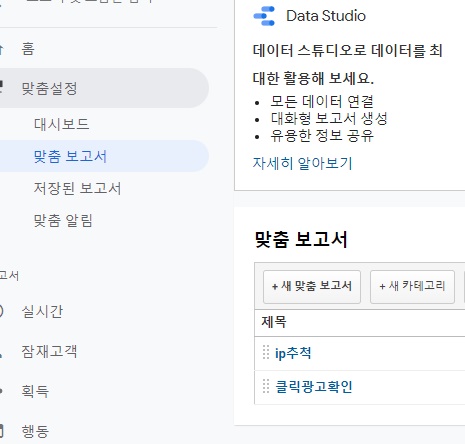
맞춤 보고서 클릭하면
우리가 설정한 ip 추적과 클릭광고 확인을 확인할 수 있으며
이를 토대로 무효 클릭한 아이피를 찾아 신고절차를 진행하시면 됩니다.
긴 글 읽어주셔서 감사합니다.
제가 설명하는 능력이 부족해서 많이 어렵게 느끼신 건 아니지 모르겠네요.
2021.10.20 - [경험] - 구글 애드센스 수익 변동 이유 무효클릭 때려잡기 신고
구글 애드센스 수익 변동이유 무효클릭 때려잡기 신고
구글 애드센스 광고 수익이 올랐다가 어느 순간 금액이 확 내려갈 때가 있으신가요? 이런 경우 무효클릭을 의심해 봐야하는데요. 우리의 애드센스 계정을 보호하기 위해 얼마 전 포스팅에서 구
likelihood.tistory.com
'구글,IT' 카테고리의 다른 글
| 구글애드센스 자동광고 수동광고 어떤게 좋을까 (75) | 2021.10.30 |
|---|---|
| 티스토리 모바일웹 개편 소식에 변경 (구글애드센스 미노출) (73) | 2021.10.29 |
| 구글 애드센스 수익 변동이유 무효클릭 (89) | 2021.10.20 |
| 구글 애드센스 무효트래픽 이야기 (98) | 2021.10.15 |
| 구글 클래스룸 사용방법 강의 필수 프로그램 (86) | 2021.10.11 |